AVCHD 到藍光轉換器; 3 年值得信賴的前 2024 名程序
AVCHD 是一種媒體文件格式,在便攜式攝像機被廣泛使用的那一天很流行。 您使用攝像機錄製的視頻的最大分辨率為 1080p HD。 這在當時可能是最好的,但在今天卻是最低標準。 此外,並非所有桌面媒體播放器都支持 AVCHD。 但是您可以嘗試另一種方法來觀看您的 AVCHD 視頻,那就是創建藍光光盤。 別擔心,因為我們會為您提供三個 AVCHD 到藍光轉換器 適用於台式機以及有關如何使用該程序的提示。 廢話不多說,走吧!
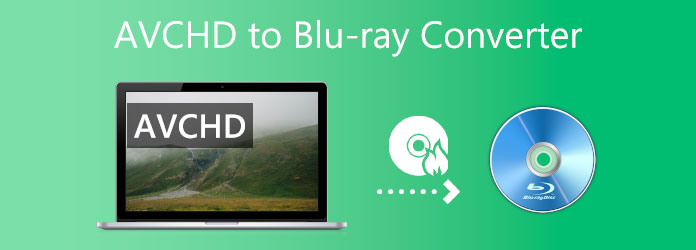
什麼是 AVCHD? AVCHD 代表 Advanced Video Coding High Definition,是一種基於文件的格式,用於高清視頻的數字錄製和播放。 您可以將此媒體文件保存到 DVD、藍光光盤、硬盤驅動器和存儲卡。 它主要用於松下和索尼生產的便攜式攝像機,旨在取代磁帶錄音機。 由於它支持高清視頻,您可以期待以 720p 到 1080p 的高清分辨率觀看它們,最高可達 60 fps。
現在您知道 AVCHD 是什麼,接下來我們要回答的問題是為什麼我們需要將 AVCHD 刻錄到藍光? 將 AVCHD 刻錄到藍光光盤的主要優點之一是它的便攜性。 您可以將物理副本(如 CD)發送給沒有計算機或不太懂技術的朋友或家人。 他們可以使用 DVD 播放器設備觀看您的視頻。
另一個優點是安全存儲視頻的額外選項。 我們都知道,計算機很容易受到病毒和破壞,破壞我們的數字文件並且永遠無法恢復。 這就是為什麼我們經常被提醒使用雲存儲或硬盤備份我們的文件。 可用於存儲視頻和其他媒體文件的物理存儲之一是 CD。 除了流媒體之外,它還為您提供了另一種在計算機上觀看視頻的方法,只需確保您的 PC 具有光盤驅動器。 在本文的第 2 部分中,我們將為您提供三個藍光創建程序,您可以在計算機上免費試用。 這些程序可以有效地將 AVCHD 刻錄到藍光,並且使用起來完全安全。
注意:您只能將這些產品用於個人用途。
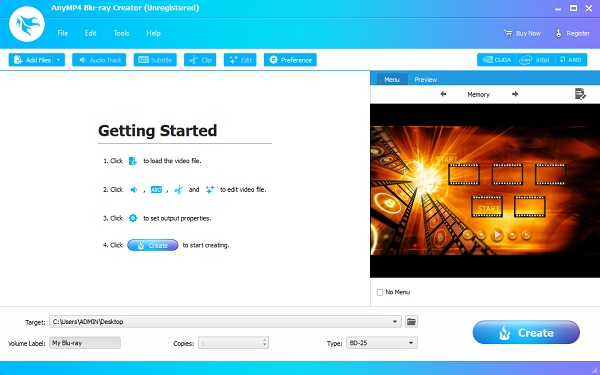
我們名單上的第一名是 藍光刻錄. 這個驚人的程序是目前最好的 AVCHD 到藍光轉換器之一。 您可以將高質量視頻保存到藍光光盤而不會降低質量。 如果您想在家庭影院觀看視頻,這是一個非常有用的工具。 您還可以使用添加字幕和水印等編輯功能來添加個人風格。 您還可以調整音頻的音量和其他效果,如對比度、亮度、色調等。
優點:
缺點:
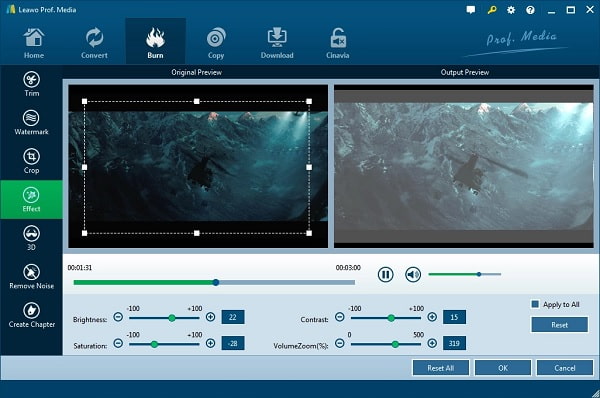
接下來是 Leawo Blu-ray Creator,這是一款綜合性的光盤刻錄程序,在將文件刻錄到光盤方面做得非常出色。 您可以刻錄到 DVD 和藍光的文件是來自 180 多種媒體文件格式的圖像、音頻和視頻。 此外,您可以編輯音軌和字幕,並提供各種光盤菜單自定義。 該工具還能夠輕鬆地將 AVCHD 刻錄到藍光光盤。 您可以在 Windows 和 Mac 平台上免費下載該軟件。
優點:
缺點:
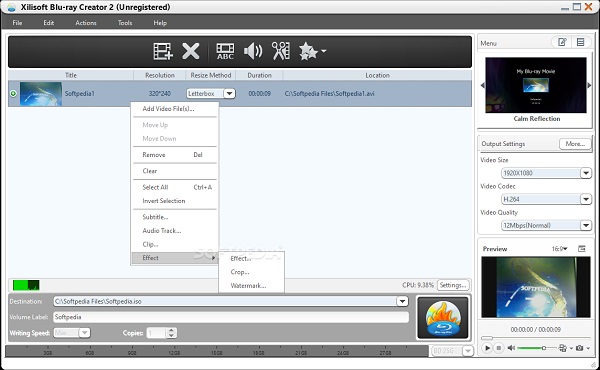
最後,我們有 XilisoftBlu-ray Creator。 這是一款可免費下載、100% 無病毒的軟件,可讓您將視頻轉換和刻錄到藍光光盤。 它還能夠將 AVCHD 視頻刻錄到藍光光盤。 其他支持的視頻格式包括 AVI、MP4、MKV、MOV、MPEG 和其他流行格式。 您還可以進行藍光視頻編輯,例如剪輯、裁剪、添加字幕、音頻、水印和其他效果。 您只能在 Windows 平台上使用此工具。
優點:
缺點:
為了讓您了解如何使用 Blu-ray Creator 將 AVCHD 刻錄到藍光,您可以按照我們將在下面提供的指南進行操作。
首先,使用光驅在計算機上插入一張空白藍光光盤。
點擊下載桌面程序 免費下載 上面提供。 按照安裝工具正確安裝軟件。 打開軟件,然後點擊 添加文件 按鈕導入您將在光盤上刻錄的視頻。
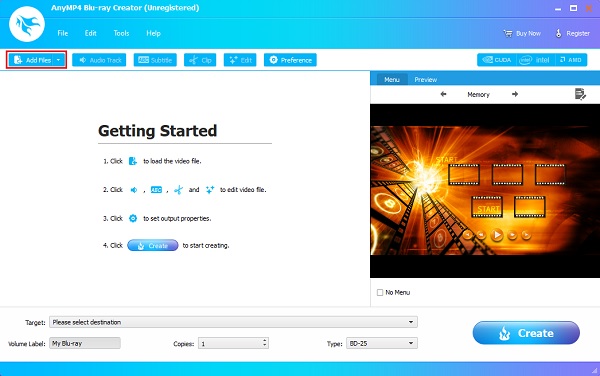
在界面的右側,您可以選擇藍光文件的菜單樣式。 有很多菜單樣式可供選擇。 選擇適合您正在製作的光盤的樣式。
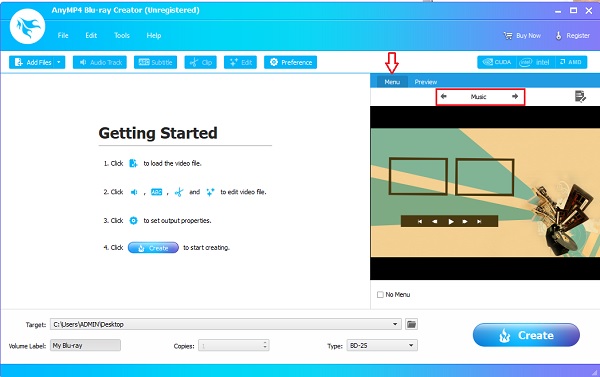
在底部,單擊旁邊的下拉菜單 目標 並選擇視頻的文件目標。 您也可以將其另存為 藍光文件夾 或 的ISO 文件。
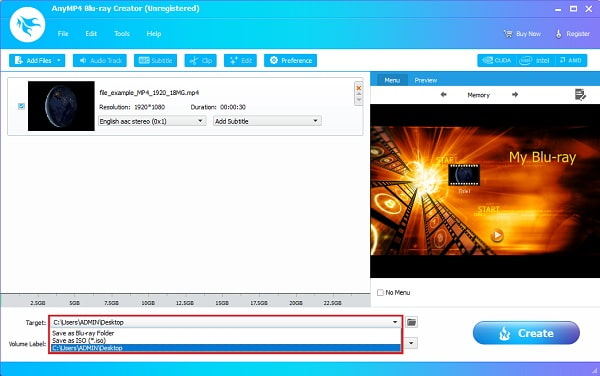
完成視頻後,單擊 創建 開始這個過程。 等待文件刻錄過程完成。 您的視頻將在此過程後保存。 關閉程序並觀看您的視頻。 玩得開心!
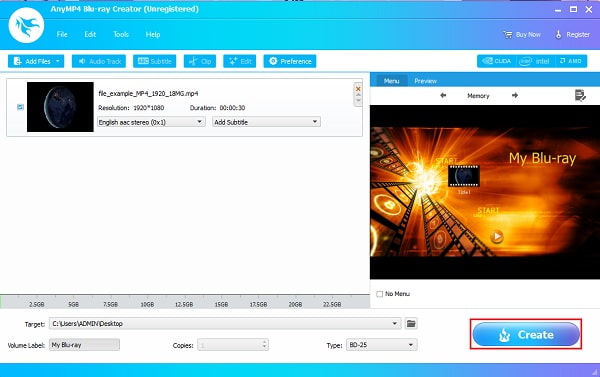
進一步閱讀:
Nintendo Switch 可以播放 DVD 嗎? 最佳答案和解決方法
AVCHD到DVD –如何將攝像機AVCHD轉換為DVD光盤
AVCHD 和藍光有什麼區別?
AVCHD 和 Bluray 之間的主要區別在於它消耗的存儲空間。 與藍光相比,AVCHD 佔用的存儲空間少了一半。 但是藍光提供了更多的存儲容量。
什麼是藍光光盤?
藍光是最新的光盤格式,存儲容量是 DVD 的五倍,可存儲高達 50GB 的數據。
AVCHD 是一種好的格式嗎?
使用 Sony 和 Panasonic 的攝像機時,AVCHD 可提供良好的視頻質量。 但今天,MP4 是更好的選擇,因為文件更小,可以在多個設備上播放。
您已經熟悉使用 AVCHD 到藍光轉換器 我們已經包含在這篇文章中。 您還可以熟練地將媒體文件刻錄到藍光光盤上,這樣您就可以在家庭影院中觀看它們。 這個過程很容易做,不是嗎? 特別是當你使用 藍光刻錄 完成工作。 沒有復雜的過程,簡單易用,快速的刻錄過程,最重要的是,它可以免費下載。 享受在家觀看藍光電影的樂趣。
更多閱讀
如何在 Windows 和 Mac 上將 ISO 轉換為 MKV [簡單易懂]
播放 ISO 文件時遇到問題? 請繼續關注,因為本教程將為您提供將 ISO 轉換為 MKV 格式的最佳方法。
您想將您喜愛的音軌複製到 ISO 文件中嗎? 偉大的! 這篇博文將指導您了解將 ISO 轉換為 MP3 的最佳方法。
在 Windows 和 Mac 上將 ISO 文件轉換為 MP2 的 4 種方法
如果您想知道如何將 ISO 文件轉換為 MP4 並將其保存在您的計算機上,您可以閱讀這篇文章以了解在 Windows 和 Mac 上實現它的 2 種方法。